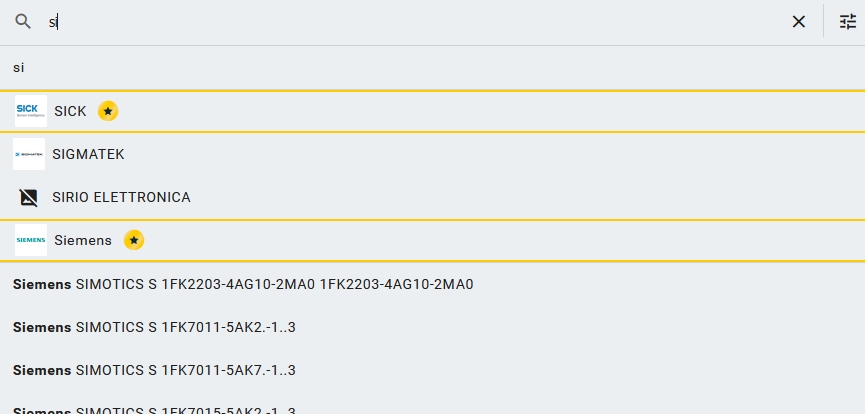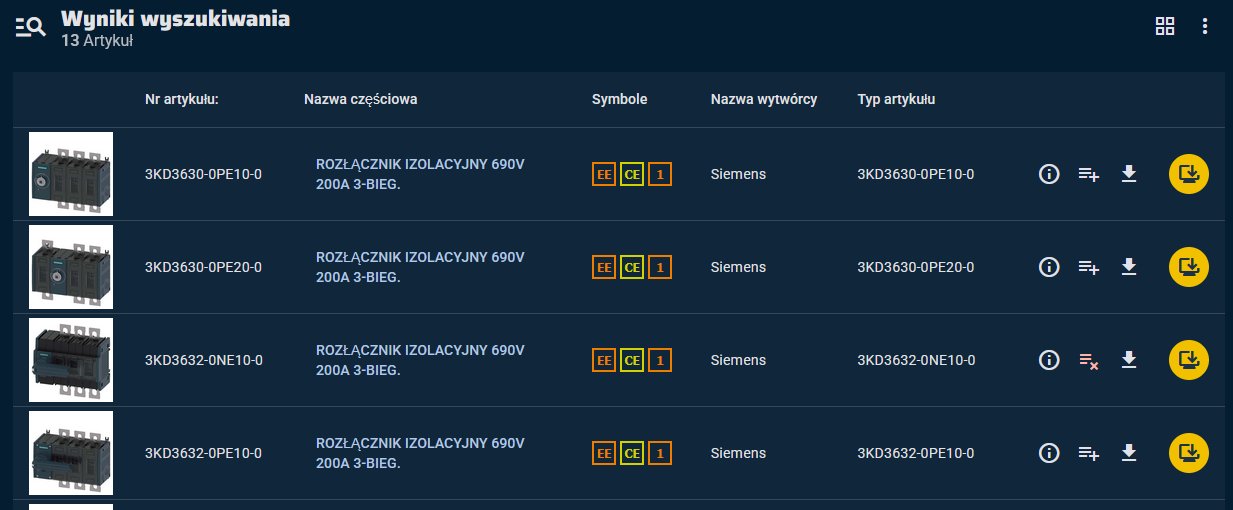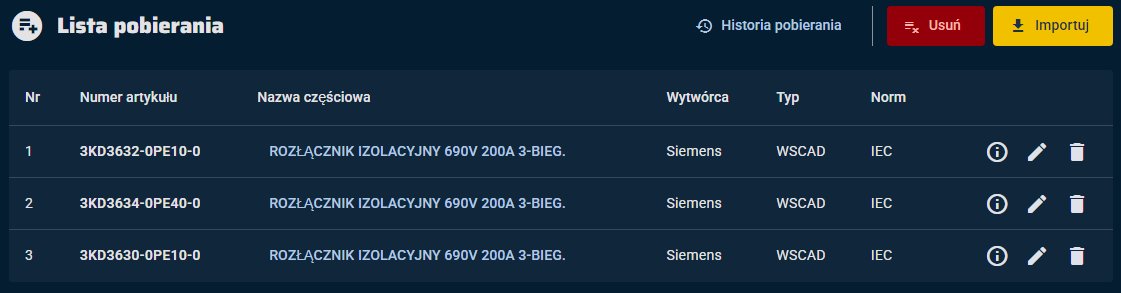Wraz z ELECTRIX AI przedstawiamy Państwu nową funkcję. Teraz mogą Państwo zalogować się na swoje konto użytkownika WSCAD w dowolnej przeglądarce internetowej do największej na świecie biblioteki danych E-CAD wscaduniverse.com i bezpośrednio stamtąd importować artykuły do oprogramowania WSACD ELECTRIX AI. Nie muszą Państwo uruchamiać przeglądarki z oprogramowania WSCAD ani korzystać z plików do pobrania. Teraz możesz zaimportować jeden lub kilka artykułów bezpośrednio do ELECTRIX AI za pomocą listy pobierania.
Warunkiem jest zainstalowanie ELECTRIX AI na tym samym komputerze i zalogowanie się do ELECTRIX AI za pomocą konta użytkownika WSCAD.
Uwaga:
Ta nowa funkcja jest dostępna tylko w programie ELECTRIX AI i przy ważnej umowie serwisowej.
Po bezpłatnej rejestracji w WSCAD można zalogować się na stronie wscaduniverse.com przy użyciu swojego konta użytkownika WSCAD.
Szczegółowe informacje na temat korzystania z witryny wscaduniverse.com można znaleźć w sekcji FAQ (https://www.wscad.com/HELP/Polish/WSU/index.htm#t=010_common%2Fcommon.htm).
Wyszukiwanie artykułów na stronie wscaduniverse.com
Wystarczy uruchomić wscaduniverse.com w wybranej przeglądarce internetowej.
Obsługiwane są wszystkie aktualne przeglądarki internetowe, np. Google Chrome, Mozilla Firefox, Opera, Microsoft Edge.
Warunek: ELECTRIX AI jest uruchomiony na tym samym komputerze i jesteś zalogowany na swoje konto użytkownika WSCAD.
- Zaloguj się na stronie wscaduniverse.com przy użyciu swojego konta użytkownika WSCAD.
- Wpisz szukane hasło w polu wyszukiwania. Wszystkie wpisy w bazie danych artykułów zostaną przeszukane pod kątem tego hasła i wyświetlone w rozwijanej liście.
Uwaga: Producenci oznaczeni żółtą gwiazdką dostarczają artykuły premium (Premium Parts), które są zgodne ze standardem danych WSCAD i zawierają kompletne i poprawne dane artykułów. Dzięki temu nie musisz szukać informacji i ręcznie dodawać ich do artykułów, a także możesz korzystać ze wszystkich aktualnych funkcji i interfejsów ELECTRIX AI.
- Masz następujące możliwości:
- Po naciśnięciu klawisza Enter wyświetlą się wszystkie artykuły zawierające wyszukiwane hasło.
- Po kliknięciu pozycji na rozwijanej liście wyświetlą się wszystkie artykuły związane z tą pozycją. Może to być również tylko jeden artykuł.
- Za pomocą ikony filtra po prawej stronie pola wyszukiwania można zawęzić wyświetlane artykuły.
- Za pomocą ikony usuwania można usunąć wpisane hasło wyszukiwania.
Importowanie pojedynczych artykułów
Możesz importować pojedyncze artykuły bezpośrednio do ELECTRIX AI.
Warunek: Wyświetlana jest lista zawierająca jeden lub więcej artykułów.
- Na liście artykułów przy danym artykule kliknij ikonę Importuj
 .
.
- Jeśli symbole zawarte w artykule są już dostępne w oprogramowaniu WSCAD, pojawi się opcja wyboru, czy chcesz zaimportować dane artykułu z symbolami, czy bez nich. W przypadku importu z symbolami symbole artykułu zostaną nadpisane.
- Na koniec pojawi się komunikat informujący, że artykuł został pomyślnie zaimportowany do oprogramowania WSCAD.
- Jeśli chcesz zaimportować kolejne artykuły, powtórz poprzednie kroki.
Po pomyślnym zaimportowaniu artykuły są automatycznie dodawane do eksploratora symboli i można je stamtąd umieszczać w swoich planach.
Importowanie wielu artykułów
Wszystkie artykuły znajdujące się na liście pobrań można zaimportować bezpośrednio do ELECTRIX AI. W pasku tytułu przycisk listy pobrań pokazuje, ile artykułów znajduje się już na liście pobrań.
Warunek: Wyświetlana jest lista zawierająca jeden lub więcej artykułów.
- Na liście artykułów przy danym artykule kliknij przycisk Dodaj do listy
 .
.
- Jeśli chcesz dodać kolejny artykuł do listy pobierania, powtórz poprzedni krok.
- Jeśli chcesz usunąć dodany artykuł, kliknij przycisk Usuń z listy
 .
. - Jeśli chcesz dodać wszystkie artykuły na stronie do listy pobierania, kliknij przycisk symbolu Więcej działań
 i wybierz polecenie menu Dodaj wszystko do listy.
i wybierz polecenie menu Dodaj wszystko do listy. - Jeśli chcesz usunąć wszystkie artykuły ze strony z listy pobierania, kliknij przycisk symbolu Więcej działań
 i wybierz polecenie menu Usuń wszystko z listy.
i wybierz polecenie menu Usuń wszystko z listy. - Na pasku tytułu strony wscaduniverse.com kliknij przycisk Lista pobierania. Otworzy się lista pobierania zawierająca wszystkie dostępne artykuły.
- Kliknij przycisk Importuj nad listą artykułów.
Jeśli symbole występujące w artykułach są już dostępne w oprogramowaniu WSCAD, pojawi się opcja wyboru, czy chcesz zaimportować dane artykułów z symbolami, czy bez nich. W przypadku importu z symbolami symbole artykułów zostaną nadpisane. - Zamknij okno, potwierdzając, że wszystkie artykuły zostały pomyślnie zaimportowane do oprogramowania WSCAD.
Po pomyślnym zaimportowaniu artykuły są automatycznie dodawane do eksploratora symboli i można je stamtąd umieszczać w swoich planach.